Ci sono alcune circostanze come in cui l'utente Linux dimentica la sua password, o il filesystem è stato danneggiato o desidera correggere gli errori /etc/fstab, quindi per risolvere questi problemi i fanatici di Linux devono avviare il proprio sistema in modalità di ripristino o in modalità di emergenza. La modalità di salvataggio in Ubuntu Linux è anche nota come modalità utente singolo.
In questo articolo dimostreremo come avviare il tuo sistema Ubuntu 20.04 LTS in una modalità di salvataggio e in una modalità di emergenza.
Avvio di Ubuntu 20.04 LTS in modalità Rescue (modalità utente singolo)
1) Riavvia il sistema e vai alla schermata del bootloader di grub
Durante l'avvio, premi "ESC ' per andare alla schermata del bootloader,
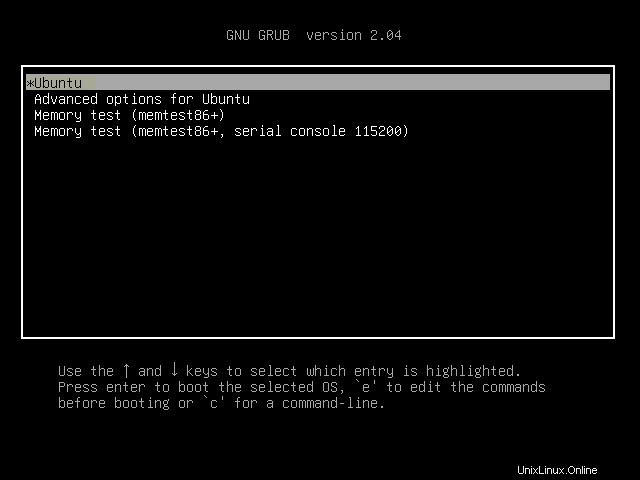
Scegli la prima opzione "Ubuntu ” e quindi premere 'e tasto ' per modificare
2) Aggiungi la stringa “systemd.unit=rescue.target ” alla riga che inizia con 'linux ' parola.
Nota: Prima di aggiungere la stringa rimuovere la parola “$vt_handoff ” se esiste nella riga che inizia con “linux”
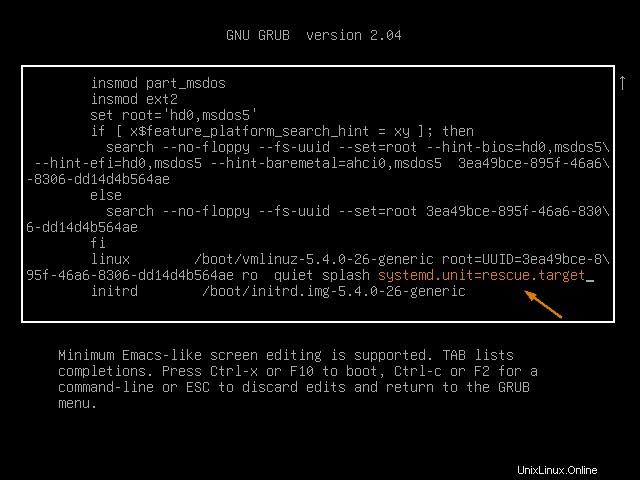
3) Ora premi "CTRL-x ' o F10 per avviare il sistema in modalità di ripristino o utente singolo.
Nella schermata seguente, premi Invio ed esegui i passaggi e i comandi per la risoluzione dei problemi per ripristinare il sistema. Nel mio caso, ho reimpostato la password dimenticata dell'utente "pkumar" e verificato le voci del file /etc/fstab.
Possiamo eseguire quasi tutti i comandi qui poiché tutti i file system sono montati in modalità di lettura-scrittura. Una volta terminata la procedura di risoluzione dei problemi, utilizza "riavvio systemctl ' comando per riavviare il sistema.

Avvio di Ubuntu 20.04 LTS in modalità di emergenza
In modalità di emergenza, tutti i file system di un sistema Linux sono montati in modalità di sola lettura. Questa modalità viene generalmente utilizzata nelle situazioni in cui non è possibile avviare il sistema in modalità di ripristino, potrebbe essere dovuto ad alcuni danneggiamenti del file system.
Fare riferimento ai passaggi seguenti per avviare Ubuntu 20.04 in modalità di emergenza:
1) Riavvia il tuo sistema e vai alla schermata Grub Bootloader
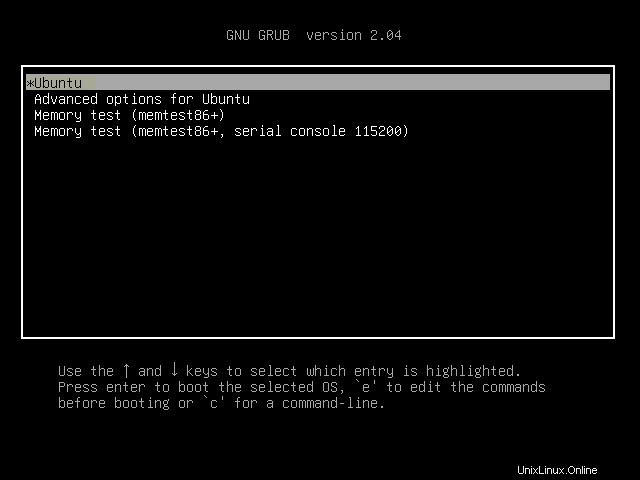
2) Premi "e ' e cerca la riga che inizia con "linux ” parola e aggiungi la stringa “systemd.unit=emergency.target ”
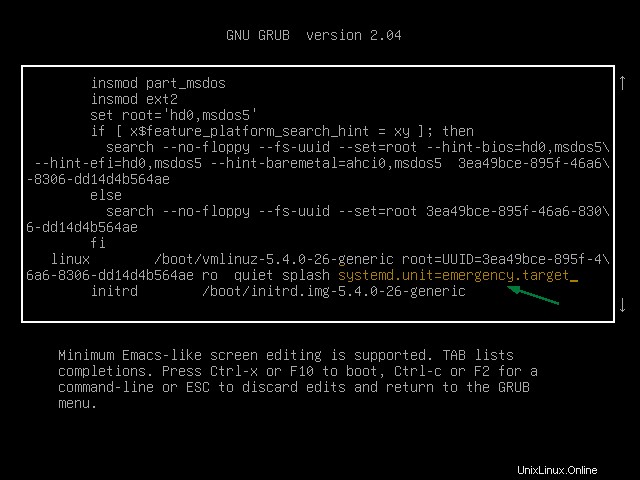
Ora premi "Ctrl-x ” o F10 per entrare in modalità di emergenza
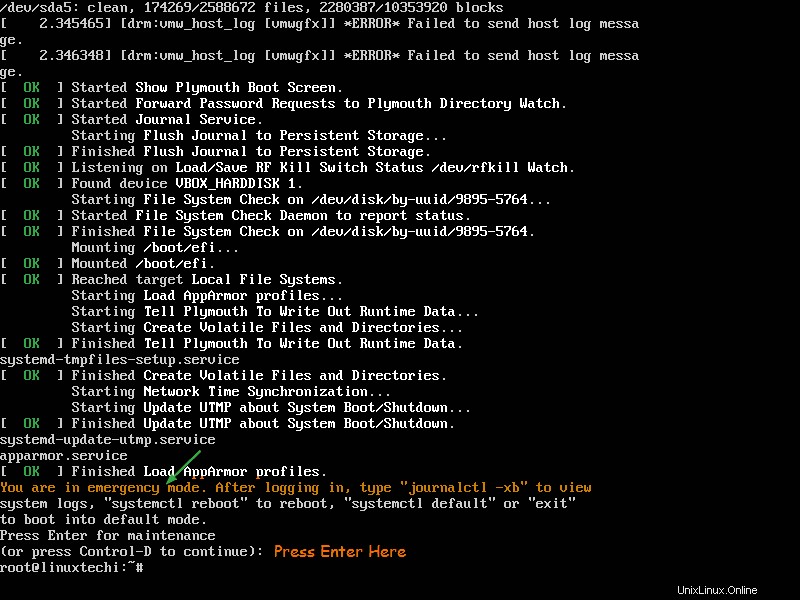
Qui puoi provare a riparare il file system ed eseguire altri passaggi per la risoluzione dei problemi. Se vuoi montare / (slash root) in modalità lettura-scrittura, emetti il seguente comando,
# mount -o remount,rw /
Dopo aver eseguito tutti i passaggi per la risoluzione dei problemi, riavviare il sistema eseguendo il comando "systemctl reboot ”
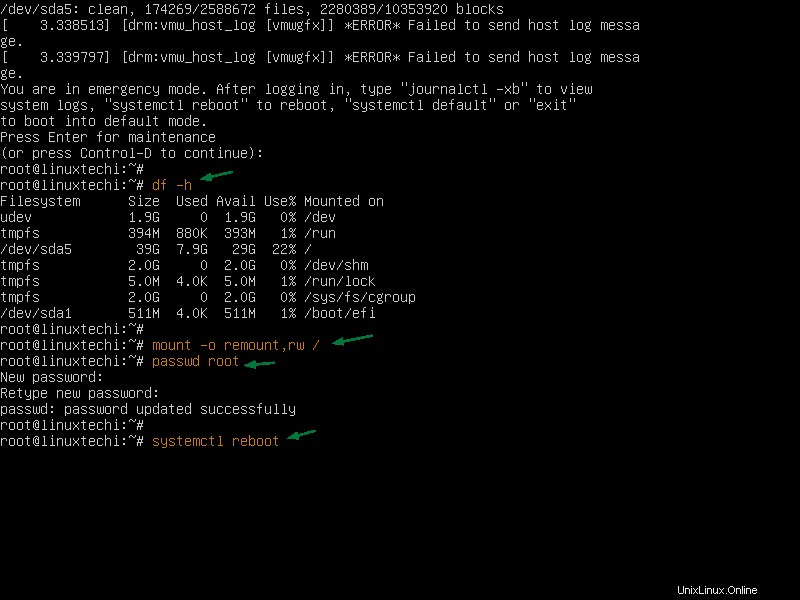
Questa è la conclusione dell'articolo. Spero che questi passaggi ti aiutino ad avviare il tuo sistema Ubuntu 20.04 LTS in modalità di salvataggio e di emergenza. Puoi condividere il tuo feedback e commenti nella sezione commenti qui sotto.